
Vi rapporterte tidligere at sikkerhetskopifunksjonen for systembildet var fjernet i Windows 8.1 . Dette stemmer ikke helt - mens det grafiske grensesnittet for å lage systembilder ble fjernet, kan du fremdeles opprette systembilder med en PowerShell-cmdlet.
Dette er gode nyheter for systemadministratorer, da det lar dem lage og gjenopprette sikkerhetskopier av systembilder uten å bytte til tredjepartsverktøy som Norton Ghost. Systembilder er forskjellige fra gjenopprettingsbilder opprettet med recimg fordi de inneholder et fullstendig øyeblikksbilde av systemets harddisk, inkludert brukerfiler og innstillinger.
Opprett en sikkerhetskopi av systembildet
Først må du koble en ekstern stasjon til systemet ditt, som vil fungere som backup-stasjon. Du kan også sikkerhetskopiere til en delt mappe over nettverket. Du kan imidlertid ikke lagre sikkerhetskopien av systembildet på systemstasjonen eller andre stasjoner du sikkerhetskopierer.
Åpne deretter en Kraftskall vindu som administrator. For å gjøre det, trykk Windows Key + X og velg Windows PowerShell (Admin) i menyen som vises. Du kan også søke etter PowerShell fra Start-skjermen, høyreklikke på den og velge Kjør som administrator.
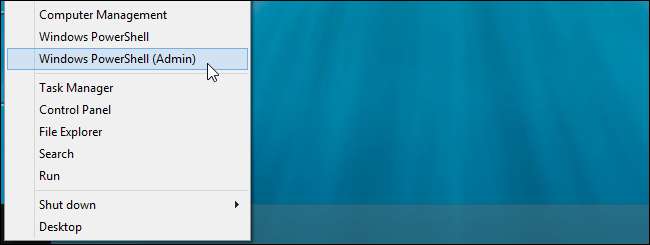
I PowerShell-vinduet kjører du en kommando som den følgende for å starte en sikkerhetskopi:
wbAdmin start backup -backupTarget: E: -include: C: -allCritical -quiet
Ovennevnte kommando forteller Windows å sikkerhetskopiere C: -stasjonen til E: -stasjonen, inkludert alle kritiske volumer som inneholder systemets tilstand. Stillebryteren forteller cmdleten å kjøre uten å be deg om det.
Selvfølgelig må du erstatte verdiene med dine egne foretrukne verdier. I stedet for “E:” for sikkerhetskopimålet, bruk hvilken stasjon du vil lagre systembildet til.
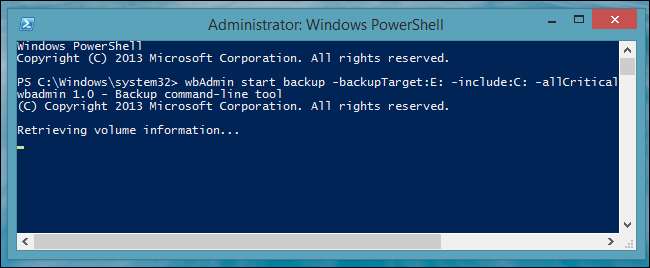
Hvis du vil sikkerhetskopiere flere stasjoner eller partisjoner i systembildet, vil du ta dem med som en kommaseparert liste:
wbAdmin start backup -backupTarget: E: -include: C:, D:, F: -allCritical -quiet
Du kan også sikkerhetskopiere til en delt mappe over nettverket:
wbAdmin start backup -backupTarget: \\ remoteComputer \\ Folder -include: C: -allCritical -quiet
For mer informasjon om cmtletens syntaks, se Wbadmin start backup-side på Microsofts Technet-side. Du kan også løpe wbAdmin start sikkerhetskopi uten brytere for å se kommandoens alternativer.
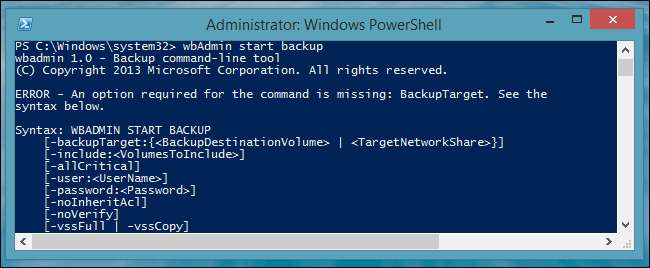
Kommandoen vil ta litt tid å kjøre. Når det er gjort, finner du en "WindowsImageBackup" -mappe som inneholder sikkerhetskopibildene dine på sikkerhetskopidrevet du har angitt.
Gjenopprett en sikkerhetskopi av systembildet
Sikkerhetskopier av systembilder kan ikke gjenopprettes fra Windows, ettersom de overskriver Windows-systemet helt. For å gjenopprette en sikkerhetskopi av systembildet, må du starte opp fra Windows 8.1 installasjonsmedier , gjenopprettingsstasjon eller systemreparasjonsplate .
Sett inn installasjonsmediet eller gjenopprettingsstasjonen og start datamaskinen på nytt. Når installasjonsprosessen starter, klikker du koblingen Reparer datamaskinen.
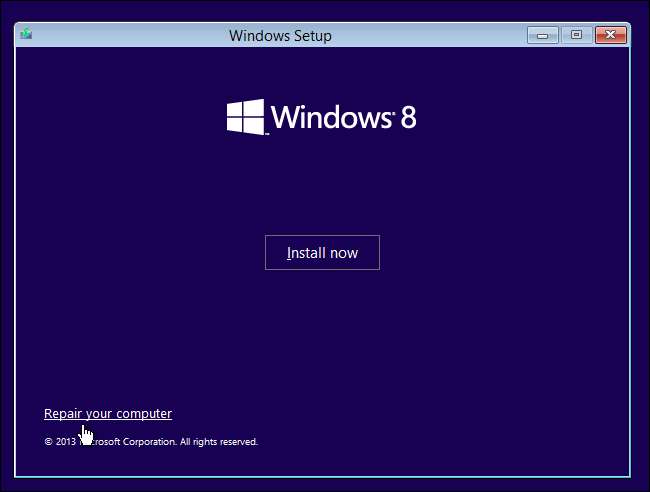
Klikk på feilsøk flisen til få tilgang til feilsøkingsalternativene .
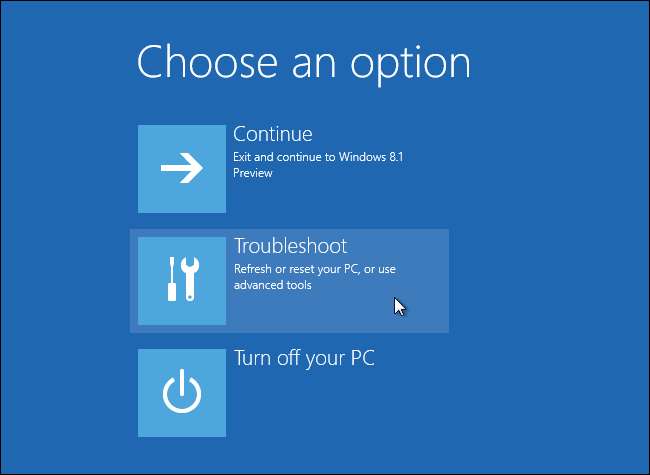
Klikk på flisen Avanserte alternativer for å få tilgang til alternativene som er ment for avanserte brukere.
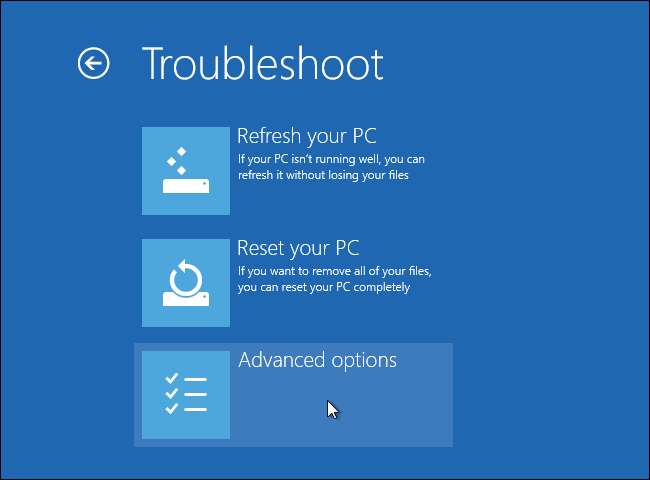
Velg alternativet System Image Recovery (Systembildegjenoppretting) for å gjenta datamaskinen på nytt fra et systembilde.
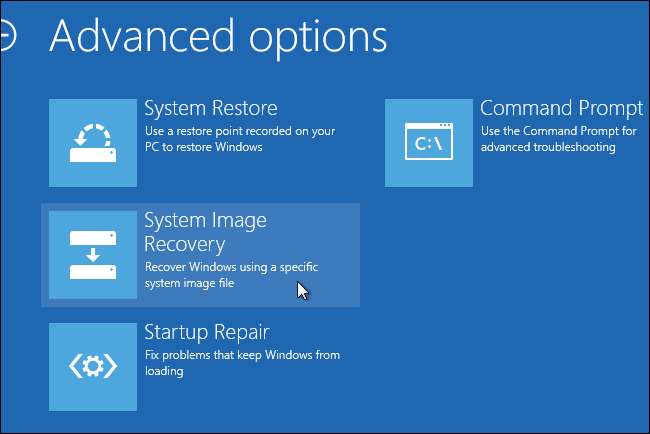
Windows vil lede deg gjennom å gjenopprette en sikkerhetskopi av systembildet. Koble den eksterne stasjonen som inneholder sikkerhetskopien av systemet til datamaskinen din hvis du ikke allerede har gjort det - du kan gjenopprette direkte fra den til datamaskinen.

Microsoft har tydelig skjult denne funksjonaliteten slik at gjennomsnittlige brukere vil bruke Windows 8s nye sikkerhetskopieringsverktøy for filhistorikk og Oppdater og tilbakestill egenskaper.
Heldigvis har de ikke fjernet denne funksjonen helt, så systemadministratorer og geeks kan fortsette å lage og gjenopprette sikkerhetskopier av systembilder på Windows 8.1 - ingen tredjepartsprogramvare kreves.






